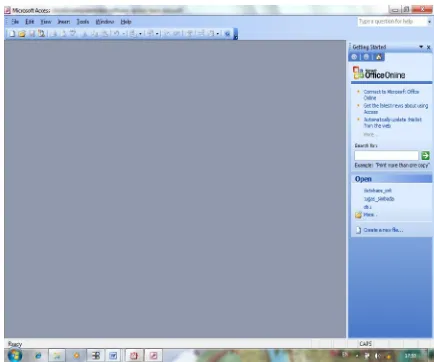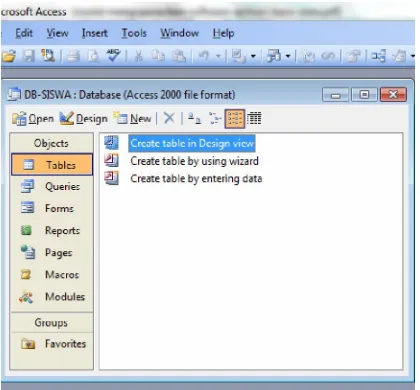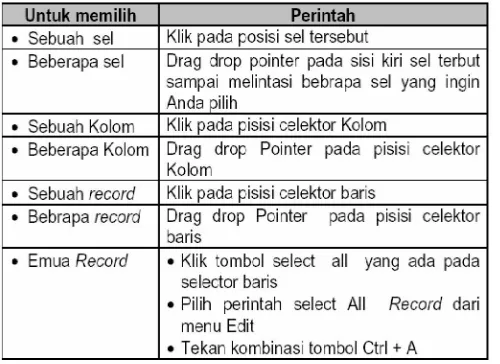IMPLEMENTASI BASIS DATA
KE DALAM MICROSOFT ACCESS
DI SUSUN OLEH :
SOLI AGRINA TARIGAN (09081003037)
JURUSAN SISTEM INFORMASI
FAKULTAS ILMU KOMPUTER
UNIVERSITAS SRIWIJAYA
2010
Generated by Foxit PDF Creator © Foxit Software
MAKALAH SI4A IMPLEMENTASI BASISDATA KE DALAM MS.ACCESS TAHUN 2010 2 DAFTAR ISI
Cover ……….. i
Daftar Isi ………..……….. 1
Abstrak ………..……….. 2
Microsoft Access………...……….... ……….. 2
1. Memahami Prosedur Pengoperasian Aplikasi Memulai Ms.Acces………... 2
2. Membuka File Database……….……… 3
3. Menutup File Database……… 3
4. Menutup Program Ms.Access……….. 3
5. Mempersiapkan Aplikasi dan Data Masukan………...3
I. Membuat Tabel………..3
II. Membuat Queries………..5
III. Membuat Form………..5
IV. Mengatur Form………..7
6. Menggunakan Mempersiapkan Aplikasi dan Data Masukan………9
7. Meng-update Data ………10
Referensi ……… 10 Generated by Foxit PDF Creator © Foxit Software
MAKALAH SI4A IMPLEMENTASI BASISDATA KE DALAM MS.ACCESS TAHUN 2010 3
IMPLEMENTASI BASISDATA KE DALAM MICROSOFT ACCESS
Soli Agrina Tarigan – NIM : 09081003037
Program Studi Sistem Informasi, Fakultas Ilmu Komputer, Universitas Sriwijaya Jl.Palembang – Prabumulih Km.32 Inderalaya Ogan Ilir
e-mail: [email protected]
ABSTRAK
Makalah ini membahas tentang implementasi basisdata kedalam SQL query yaitu Ms. Access serta langkah-langkah pembuatan basisdatanya.
LEMBAR KERJA MS- ACCESS
Pada saat Anda pertama kali menjalankan microsoft Access maka akan tampil kotak dialog dimana memungkinkan Anda dapat membuat data base baru dengan dua cara :
1. Blank Access Database
2. Access database Wizards. Pages end Projects dan adalagi pilihan yang disediakan yaitu
3. Open Existing File.
Jika Anda tidak menginginkan tampilan Kotak Dialog pada saat pertama kali dijalankan program MS Access Anda dapat memilih perintah option pada menu tools dan matikan Check Box, Starup Dialog, pada tab Sheet View.
Berikut ini adalah pilihan yang ada pada kotak dialog MS Access :
MICROSOFT ACCESS
Microsoft access adalah aplikasi yang dipaketkan bersama microsoft office Microsoft access merupakan aplikasi yang dapat digunakan membuat aplikasi basis data (database) mulai dari tabel hingga membuat interface ke user seperti form dan report.
Banyak kemudahan yang akan diperoleh jika bekerja dengan Microsoft Access diantara dapat melakukan proses penyortiran pengatturan data, pembuatan label data serta laporan pembuatan data kegiatan sehari-hari misalnya untuk menampung daftar pelanggan, pendataan data karyawan, dan lain sebagainya.
1. MEMAHAMI PROSEDUR
PENGOPERASIAN APLIKASI MEMULAI MICROSOFT ACCESS
Untuk memulai microsoft Access pada dasarnya hampir sama antara Task bar Windows 95 – 2000 yaitu dimulai dengan tombol Start – Program – Pilih – Program MS-Access .
Sebagai ilustrasi dapat dilihat pada gambar berikut:
Generated by Foxit PDF Creator © Foxit Software
MAKALAH SI4A IMPLEMENTASI BASISDATA KE DALAM MS.ACCESS TAHUN 2010 4 2. MEMBUKA FILE DATABASE
Membuka file database MS Access berarti membuka file yang pernah dibuat dan disimpan sebelumnya selain membuka jendela database yang pernah dibuat sebelumnya Anda bisa membuka jendela database baru yang masih kosong caranya dengan memberi perintah Klik menu file pilih New atau pada Toolbars klik tombol new seperti berikut dibagian Toolbars sedang file database yang pernah Anda buat dan disimpan dapat dibuka kembali pada saat dibutuhkan apabila Anda membuka jendela database baru maka jendela database yang terbuka sebelumnya akan ditutup karena pada MS Access tidak dapat membuka lebih dari satu file database Untuk membuka file database dapat menggunakan salah satu cara berikut ;
1. Pilih Open dari menu file
2. Klik tombol Open yang ada pada bagian toolbars pada database
3. Tekan tombol Shorcut Key , Ctrl + O
3. MENUTUP FILE DATABASE
Bila Anda telah selesai bekerja dengan file database MS Access maka sebelum menutup file simpan seluruh data yang pernah Anda buka untuk menutup file database salah satu langkah. Berikut ;
1. Klik Menu File pilih Close
2. Klik Icon control Menu yang terletak disudut kiri atas pilih Close
3. Klik ganda pada icon control menu yang terletak di bagian sudut kiri atas dari jendela database.
4. Tekan tombol kombinasi shorcut Key Ctrl + F4 atau Ctrl + W
5. Tekan Tombol Close yang ada dibagian sudut kanan atas dari jendela database
4. MENUTUP PROGRAM MS ACCESS
Menutup program MS Access berarti keluar dari program MS Access untuk dari program tersebut langkahnya sebagai berikut :
1. Klik menu File pilih Exit
5. MEMPERSIAPKAN APLIKASI DAN DATA MASUKAN.
PROYEK MEMBUAT PROGRAM PENERIMAAN SISWA BARU 1. Buka aplikasi Microsoft Access 2. Klik File New
3. Pilih Blank Database
4. Create nama file database
I. Membuat Tabel
5. Buat tabel dengan create table in design view
Generated by Foxit PDF Creator © Foxit Software
MAKALAH SI4A IMPLEMENTASI BASISDATA KE DALAM MS.ACCESS TAHUN 2010 5
8. Tentukan primary Key (Contoh :No_pendf) 9. Setelah itu klik close pada pojok kanan atas 10. Klik yes, lalu beri nama tabel (contoh : daftar) kemudian klik OK
11. Hasil dari pembuatan tabel sebagai berikut, seperti gambar dibawah :
6.Klik 2 x sehingga terbuka jendela seperti dibawah ini :
7. Masukan nama-nama field
Generated by Foxit PDF Creator © Foxit Software
MAKALAH SI4A IMPLEMENTASI BASISDATA KE DALAM MS.ACCESS TAHUN 2010 6
5. Klik 2 x nama field yang ada pada tabel daftar sehingga nama-nama field tersebut tersimpan dalam dafatra queries seperti pada gambar diatas.
6. pada kolom Jml_nilai masukan rumus pembobotan setiap mata pelajaran. Pembobotan dibuat sesuai aturan yang ada.
Contoh
PPKn, Bah_ind, IPS dikalikan 1, IPA, Matemt dikalikan 4 dan Bah_ing dikalikan 3 rumus dapat dilihat pada gambar dibawah.
Rumus untuk jumlah nilai :
7. Buat Rumus untuk Nilai x bobot
8. Kemudian klik tombol close pada sudut kanan atas, III. Membuat Form
1. Klik Form pada Objects II. Membuat Queries
1. Klik Queries pada bagian objects
2. Klik 2 x Create query in Design view sama seperti membuat table
3. Akan tampil daftar queries
4. Pilih nama table dalam daftar Show Table kemudian klik Add
Generated by Foxit PDF Creator © Foxit Software
MAKALAH SI4A IMPLEMENTASI BASISDATA KE DALAM MS.ACCESS TAHUN 2010 7
Klik 2 x Create form by using wizard akan tampil form wizard
2. Pada Tables/Queries pilih Table : daftar kemudian Pindahkan semua field Available field ke Selected Fields dengan menekan tombol .
Generated by Foxit PDF Creator © Foxit Software
MAKALAH SI4A IMPLEMENTASI BASISDATA KE DALAM MS.ACCESS TAHUN 2010 8
3. Kemudian klik
4. Kemudian klik
5. Kemudian klik
6. Berikan nama form yang akan kita buat (contoh : daftar)
7. Kemudian Klik Finish
IV. Mengatur Form
1. Buka form daftar
2. Buatkan Header Form dengan mengklik icon
akan tampil :
Generated by Foxit PDF Creator © Foxit Software
MAKALAH SI4A IMPLEMENTASI BASISDATA KE DALAM MS.ACCESS TAHUN 2010 9
3. Drag bar antar Form Header dan Detail sehingga terbentuk satu baris kosong
4. Isikan Kata “PENERIMAAN SISWA BARU TAHUN 2010”
4. Untuk mengisi Form Header klik Kemudian klik daerah Form Header dan Ketikkan kata-kata diatas Untuk mengedit letak label klik 2 x label geser letak Label ke posisi yang Anda inginkan
6. Pada field Jml_nilai masukan rumus penjumlahan semua nilai dengan mengklik 2 x field Jml_nilai sebelah kanan
7. Edit Control Source dengan memasukan rumus klik akan muncul jendela Expression Builder. 8. Masukan rumus yang kita rencanakan
9. Untuk menuliskan rumus cukup dengan mengklik 2 x nama field yang berada di form contohnya field PPKn simbol matematika yang kita gunakan tinggal klik yg ada pada bagian bawah ruang rumus.
10. Setelah selesai klik OK kemudian klik close pada pojok kanan atas Text Box
11. Buat Rumus jumlah nilai kali bobot setiap mata pelajaran dengan mengkilk 2 x field Jml_x_bbt.
Generated by Foxit PDF Creator © Foxit Software
MAKALAH SI4A IMPLEMENTASI BASISDATA KE DALAM MS.ACCESS TAHUN 2010 10
12. Langkahnya sama dengan cara memasukan rumus pada Jml_nilai
13. Masukan rumus pada pada jendela Expression Builder
14. Setelah selesai klik OK kemudian klik close pada pojok kanan atas Text Box
15. setelah semua rumus selesai klik datasheet view
16. Sekarang kita dapat memasukan data yang ada
6. MENGGUNAKAN MEMPERSIAPKAN APLIKASI DAN DATA MASUKAN. INPUT DATA RECORD
Setelah mengatur semua ketentuan dalam sebuah desain table adalah memasukan data
Record yang dapat dilakukan dengan memalui jendela
Data Sheet View dari sebuah table selain itu dapat juga melakukan proses Editting dengan menyunting data yaitu proses penambahan data record , memindah data Record, menyalin Data Record
ataupun menghapus data record.
A. Memasukan data Record
Prosedur yang dilakukan adalah sebagai berikut :
1. Pada jendela data base pilih salah satu nama tabel yang datanya ingin anda masukan .
2. Untuk membuka jendela Data Sheet dari tabel tersebut perintahnya adalah:
-Tekan Tombol Open -Tekan tombol enter
-Klik Ganda pada nama tabel
-Klik kanan pada nama tabel dan pilih perintah open dari menu yang tampil
3. Setelah Anda jalan salah satu perintah tersebut diatas maka akan tampil sebuah jendela data Sheet dari sebuah tabel yang masih kosong
4. Anda dapat lansung memasukan data Record
sesuai dengan tatanan yang telah Anda berikan pada jendela desain View
Generated by Foxit PDF Creator © Foxit Software
MAKALAH SI4A IMPLEMENTASI BASISDATA KE DALAM MS.ACCESS TAHUN 2010 11
Setelah selesai entry maka kita dapat melihat data pada queries seperti diatas.
7. MENG-UPDATE DATA
A. Menentukan Kapan Tabel Baru Dibutuhkan
Satu-satunya hal yang konstan adalah perubahan. Bersama waktu, kebutuhan dan minat Anda berubah seiring Anda bertumbuh dan berkembang. Sebuah informasi yang pernah sangat penting bisa saja sekarang berubah menjadi tidak diperlukan atau malah mengganggu, sementara informasi yang tidanya tidak berguna sama sekali bisa berubah menjadi informasi penting. Seiring meningkatnya jumlah informasi pada hidup atau bisnis, Anda mungkin perlu menata ulang atau mendistribusikan ulang informasi tersebut untuk mencatatnya.
Anda mungkin tahu bahwa Anda harus membeli rak baru, folder file baru, atau bahkan satu set kabinet file baru untuk menampung bidang yang anda minati. Hal yang sama terjadi pada database Anda.
I. Memilih field dan Record
Anda harus memikih data yang ada sebelum melakukan editing pada sebuah jendela data sheet untuk emilih data atau record pada sebuah jendela data sheet dapat Anda lakukan dengan menggunakan beberapa cara untuk lebih jelasnya lihat pada daftar dibawah ini
II. Memindahkan Insertion Point
Untuk memindahkan Insertion Point dapat menggunakan Fasilitas yang ada di perintah Go To dari menu Edit . Anak panah atas, anak panah
bawah Page Up Page Down atau menggunakan Vertikal scroll Bar untuk memindah data
Record dalam sebuah data sheet selain itu Anda dapat juga memindah posisi Record Aktif dengan memilih tombol navigasi yang ada pada bagian bawah dari jendela data Sheet sebuah tabel perhatikan tabel berikut
II. Dengan menambahkan record
1. Jika kita memiliki data baru dalam arti pendaftar baru maka kita dapat mengupdate database kita dengan menambahkan data tersebut dapat melalui queries maupun melalui form.
2. Update melalui Queris, buka file kemudian buka queries lalu masukan data baru
REFERENCE:
INTERNET :
1. www.docstoc.com
2. freedownloadbooks.net/cara-menyusun-database -dari-microsoft-access-doc.html
Generated by Foxit PDF Creator © Foxit Software
MAKALAH SI4A IMPLEMENTASI BASISDATA KE DALAM MS.ACCESS TAHUN 2010 12
Generated by Foxit PDF Creator © Foxit Software